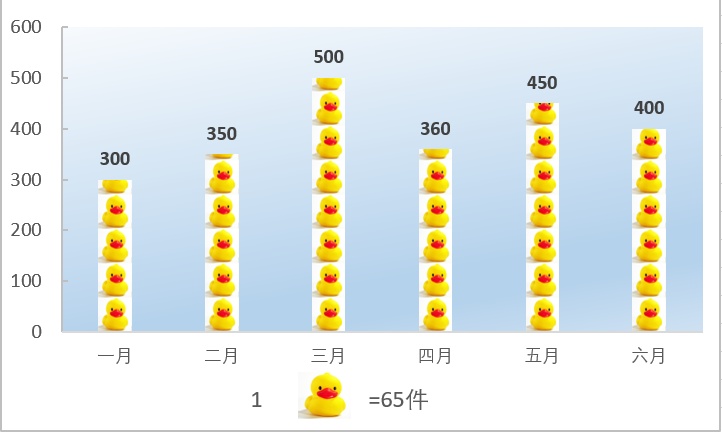
一般情况下,柱形图的柱体是默认的颜色,很不美观。不过,我们可以将柱体表示为产品图片的叠加,并且每个图片就表示为一个基准的数量。这样,不仅是图表更加美观漂亮,而且数据信息也比较清楚直观。
如下例,现在这个图表是很难言美观的。我们试着用图片的叠片来装饰一下柱状图。
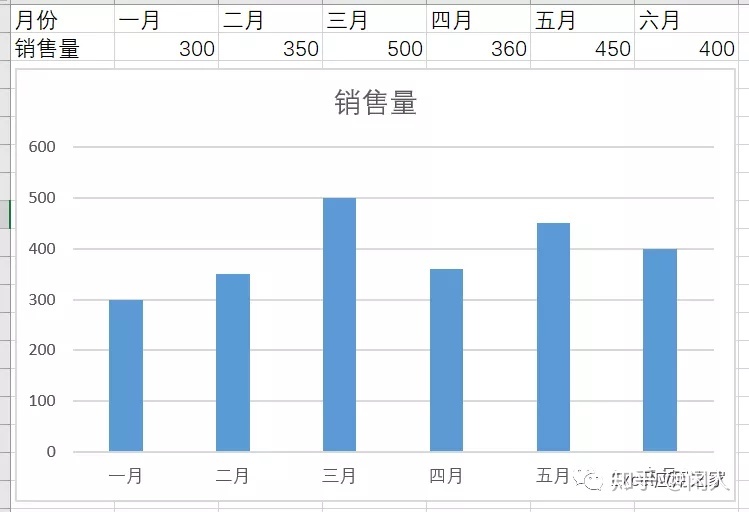
步骤:
- 右键单击柱状图,选择设置数据系列格式,选择“图片或纹理填充”和“层叠”
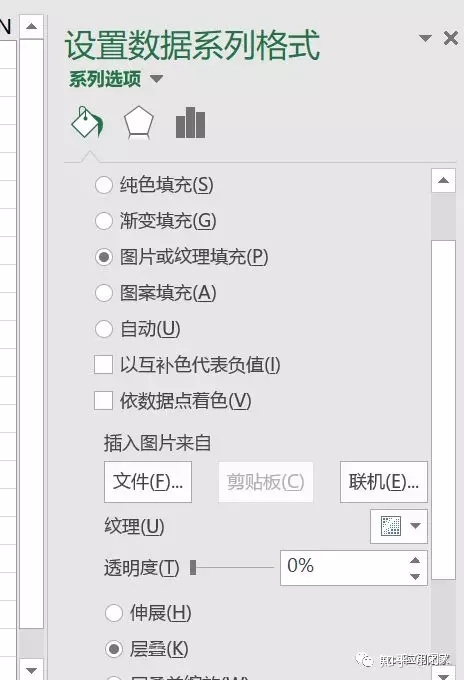
- 单击文件,选择你想要的图片,插入,确认即可。
- 将图表标题“销售量”移到图表的底部,更改文字为“1 =65件”,点击插入-图片,在“ ”处插入图片,调整大小合适为止。
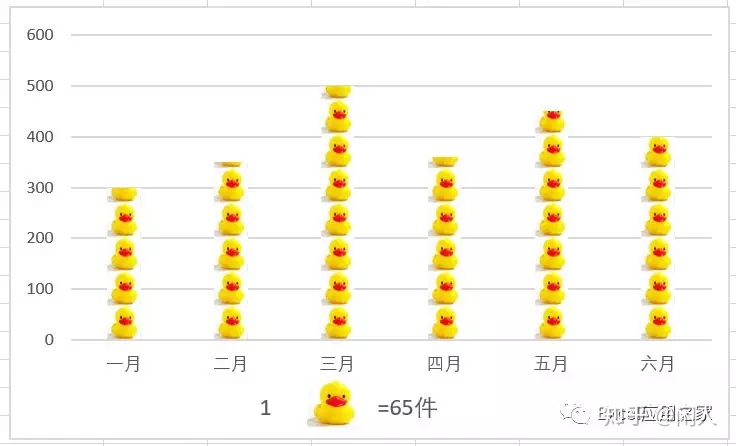
接下来美化图表。最终效果如下:
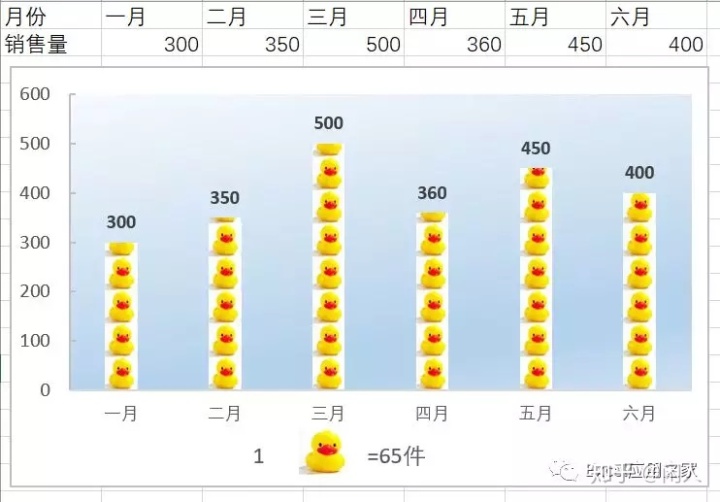
总结:在制作本图表时,需要注意下面的几个方面:
- 以图片填充柱体
- 图片要以层叠方式显示
- 利用图表标题显示每个图片所代表的的单位数量
- 在图标上插入数据标签,使数量含义表达的更清楚
-END-
欢迎关注【Excel应用之家】专栏,了解更多的Excel实际应用技能,尽在Excel应用之家!
版权声明:本文归Excel应用之家专栏(微信公众号Excel应用之家)原创撰写,未经允许不得转载。欢迎关注专栏/公众号。





















 3530
3530











 被折叠的 条评论
为什么被折叠?
被折叠的 条评论
为什么被折叠?








